Настройка почтового домена
Перед началом настройки домена убедитесь, что почтовой домен уже создан. Если его нет, создайте его.
- доступ в веб-интерфейс Roundcube можно получить по ссылке: https://IP-адрес_сервера/roundcube;
- перейти из панели управления в разделе Почтовый клиент, выбрав нужный почтовый ящик. Если вкладка Почтовые ящики отсутствует, выполните установку.

Защита от спама
Защита от спама представляет собой систему фильтрации электронной почты, направленную на выявление и блокирование нежелательных сообщений, таких как реклама и мошенническая корреспонденция.
На сервере электронной почты реализованы два ключевых этапа защиты от спама.
- Защита на этапе получения почтовым сервером - на данном этапе письма, содержащие спам, не допускаются к загрузке на сервер. Это предотвращает загрязнение почтового ящика нежелательными сообщениями еще на самом начальном этапе.
- Фильтрация спама после получения - после того как письмо загружено на сервер, оно проходит анализ, результаты которого определяют его судьбу. В зависимости от выявленных признаков спама письмо может быть направлено в папку входящие или, наоборот, перемещено в корзину.
В панель ispmanager встроены средства для защиты от спама.
- Greylisting;
- ClamAv.
Greylisting - представляет собой метод фильтрации спама, основанный на временной задержке приема электронных писем. Этот механизм временно отклоняет входящие сообщения, требуя повторной попытки отправки. В разделе Защита от спама панели управления ispmanager, в разделе Белый список (Greylisting), пользователи могут указать исключения, предоставляя возможность определенным отправителям пройти через этот вид проверки.
ClamAV - это инструмент, предназначенный для обнаружения вредоносных программ в электронной почте и файлах. Для эффективной работы ClamAV в панели управления ispmanager, пользователи должны задать дополнительные настройки в разделе Система через Планировщик. Эти настройки оптимизируют процессы сканирования, обеспечивая надежную защиту от вредоносных угроз, которые могут быть скрыты в электронных сообщениях или файлах, поступающих по почте.
Проведите активацию. Меню → Настройки → Конфигурация ПО → Почтовый сервер (SMTP/POP3/IMAP) → Изменить.
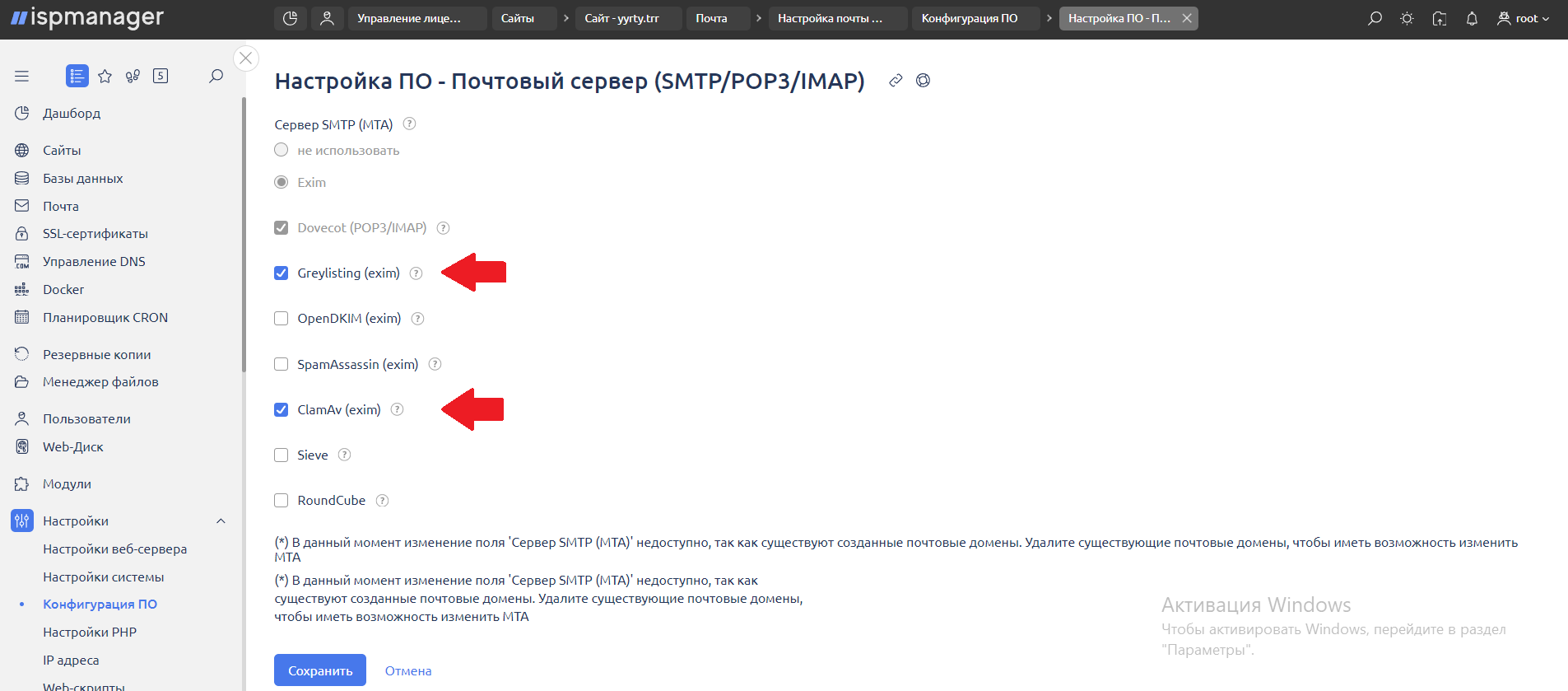
Нажмите кнопку сохранить. Начнется процесс установки.
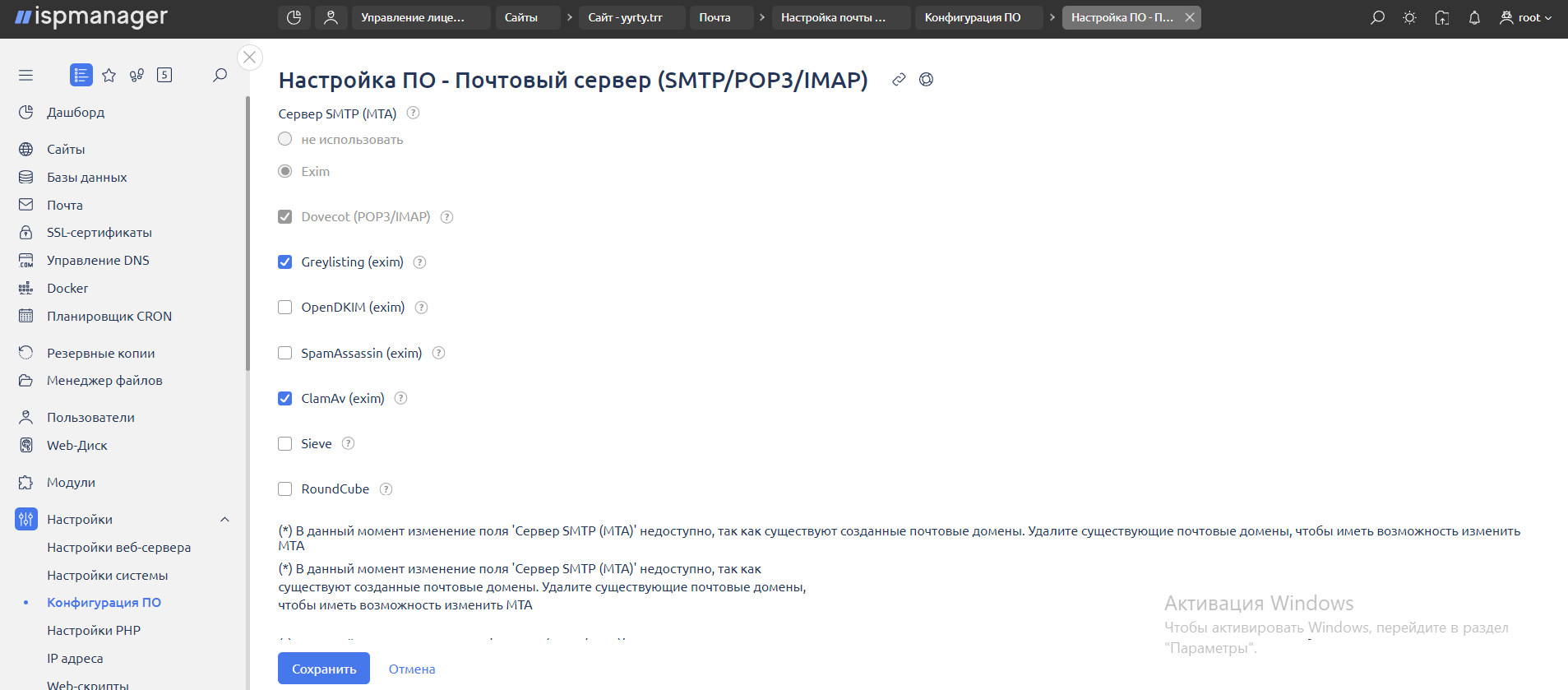
Установка продлится несколько минут.
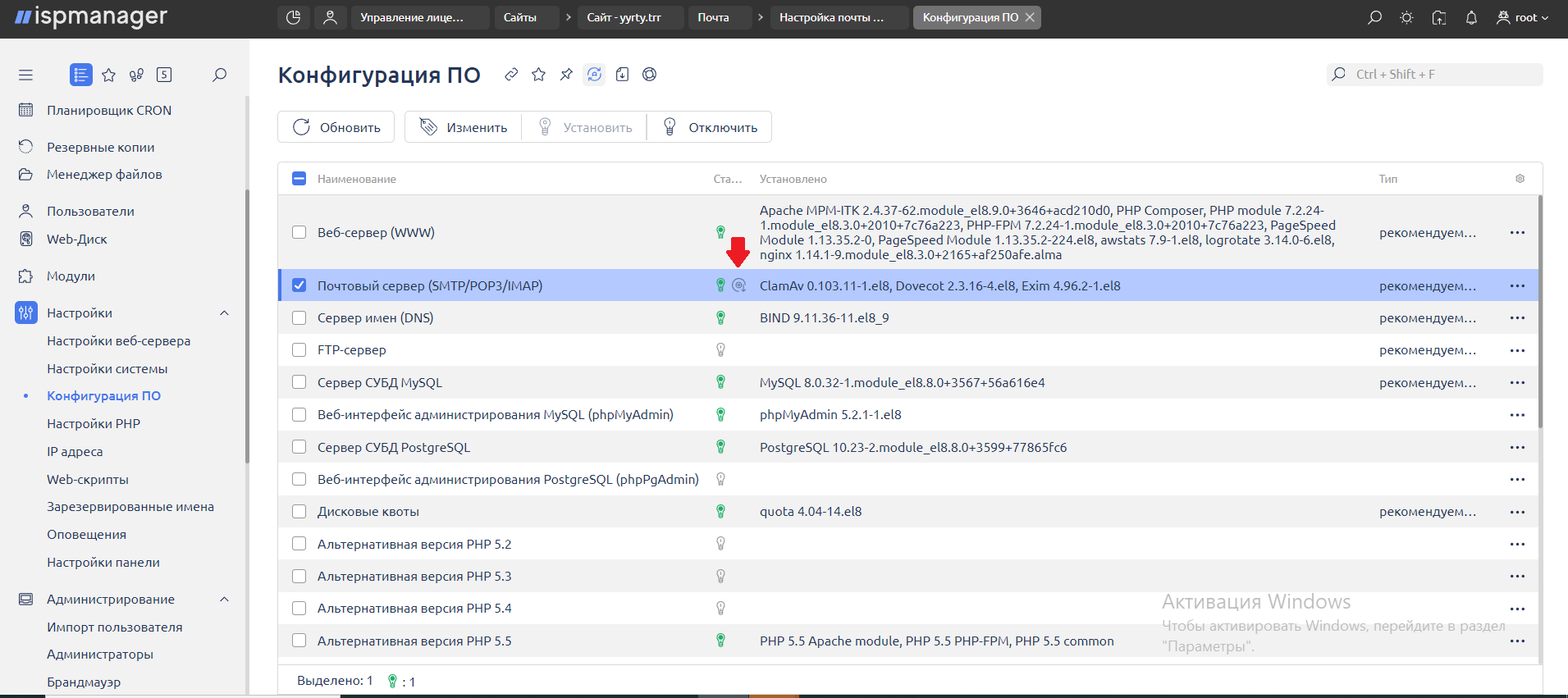
После установки укажите дополнительные опции. Меню → Почта → кнопка Почтовые домены → Изменить.
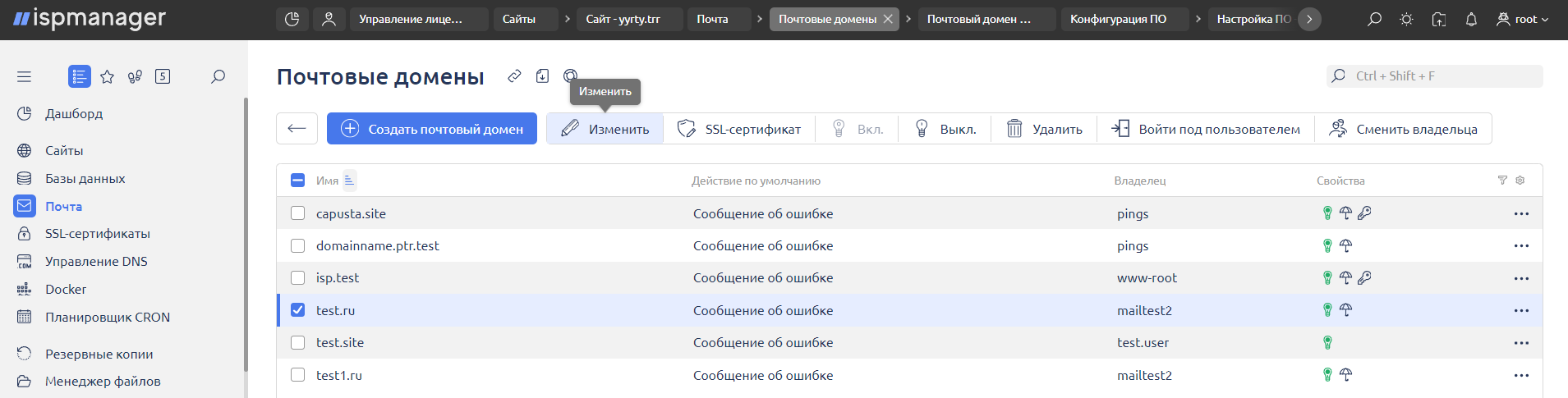
Отметьте галочками и нажмите кнопку Сохранить
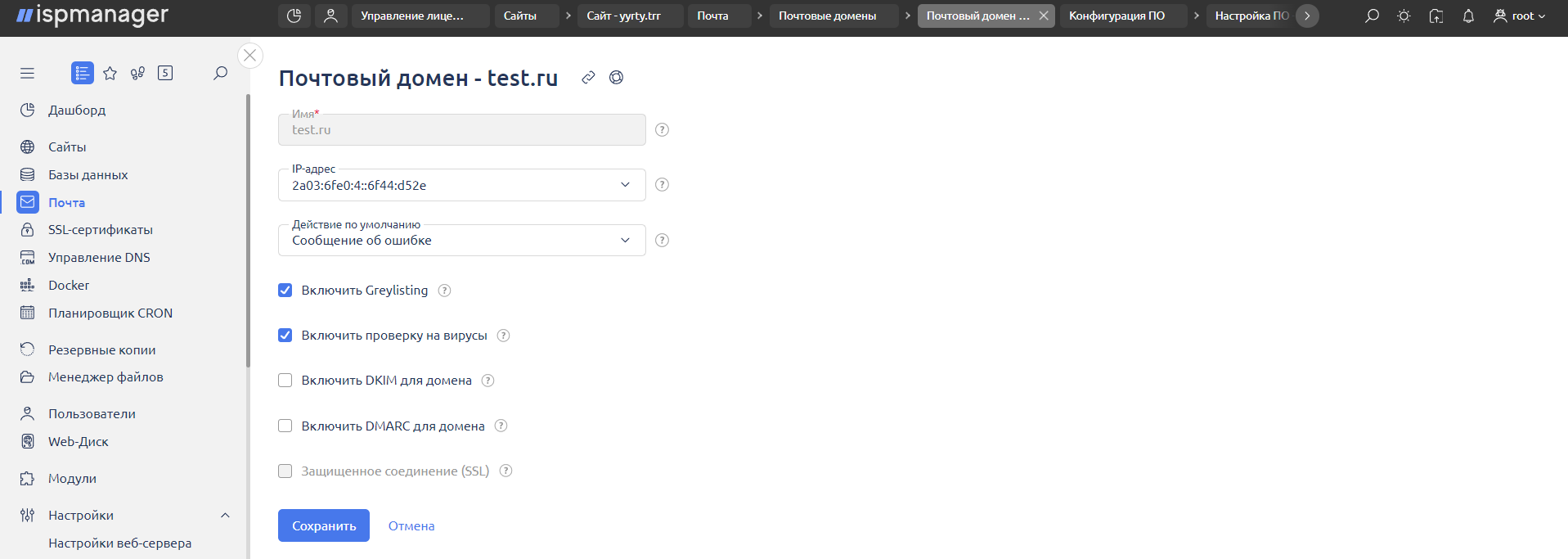
Черные списки
В панели управления ispmanager предоставляется удобный функционал для настройки фильтрации почты, позволяющий управлять входящими сообщениями на основе блэк-листов и белых списков. Одной из важных возможностей является использование черных списков. Чтобы добавить адрес в черный список, выполните следующие шаги. Откройте Меню → Почта → Выберите почту → Защита от спама → Черный список.
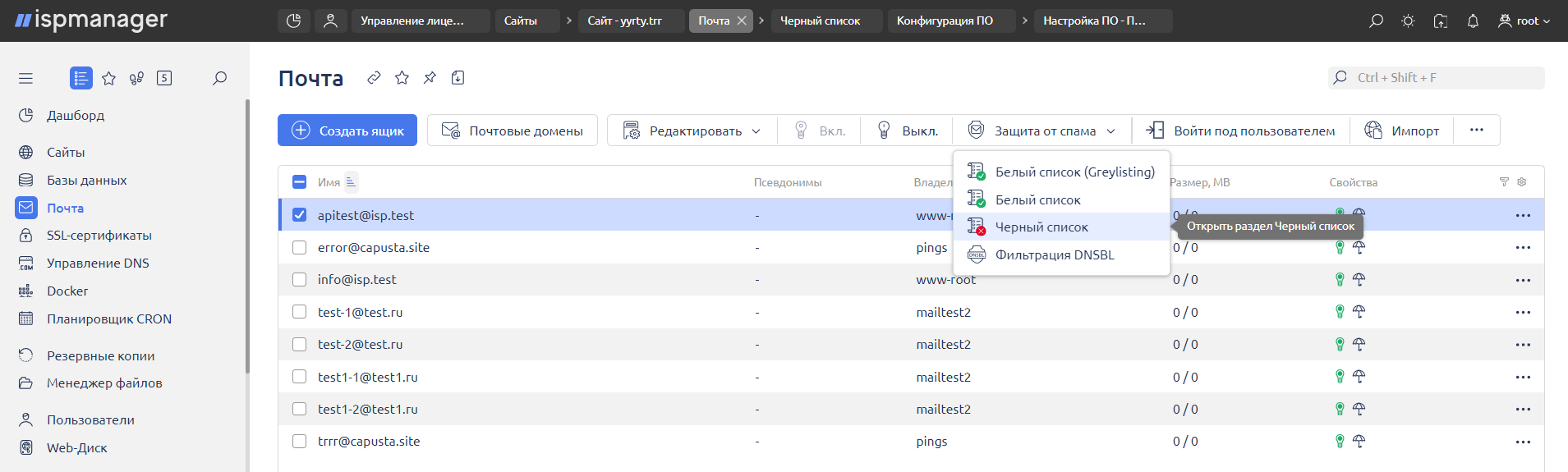
Нажмите кнопку создать

Белые списки
Белые списки, также известные как серые или greylisting, представляют собой эффективный метод борьбы со спамом. Принцип работы заключается во временном задерживании приходящих писем. Когда сервер получает письмо с адреса, входящего в белый список, он автоматически отправляет уведомление об ошибке получения сообщения. Добросовестные отправители повторно отправляют сообщение после некоторого времени, в то время как спамеры часто игнорируют такие уведомления, продолжая рассылку на новые адреса. Недостаток этого метода заключается в возможной задержке доставки писем от 15 минут до 1 суток, в зависимости от настроек сервера-отправителя.
Добавление адреса в Белый Список через ispmanager:
1. Перейдите в панель управления ispmanager.
2. Выберите раздел Почта.
3. Наведите курсор на кнопку Защита от спама.
4. В выпадающем списке выберите Белый список.
5. Нажмите кнопку Создать.
6. Укажите необходимые параметры для добавления адреса в белый список.
Фильтрация входящей почты на основе блэк-листов:
1. Перейдите в раздел Защита от спама.
2. Выберите Фильтрация DNSBL.
3. Нажмите Создать.
4. Укажите название блэк-листа в поле Домен DNSBL.
Фильтрация полученных писем
SpamAssassin — программа анализа содержимого почты, которая помогает размечать уже доставленные сообщения. Основанный на специальных алгоритмах, этот инструмент добавляет соответствующие метки в заголовки писем. Можно настроить фильтры в почтовом клиенте для автоматического перемещения сообщений в нужные папки.
Включения SpamAssassin на почтовом сервере.
Перейдите в Меню → Настройки → Конфигурация ПО → Выберите почтовый сервер → Изменить
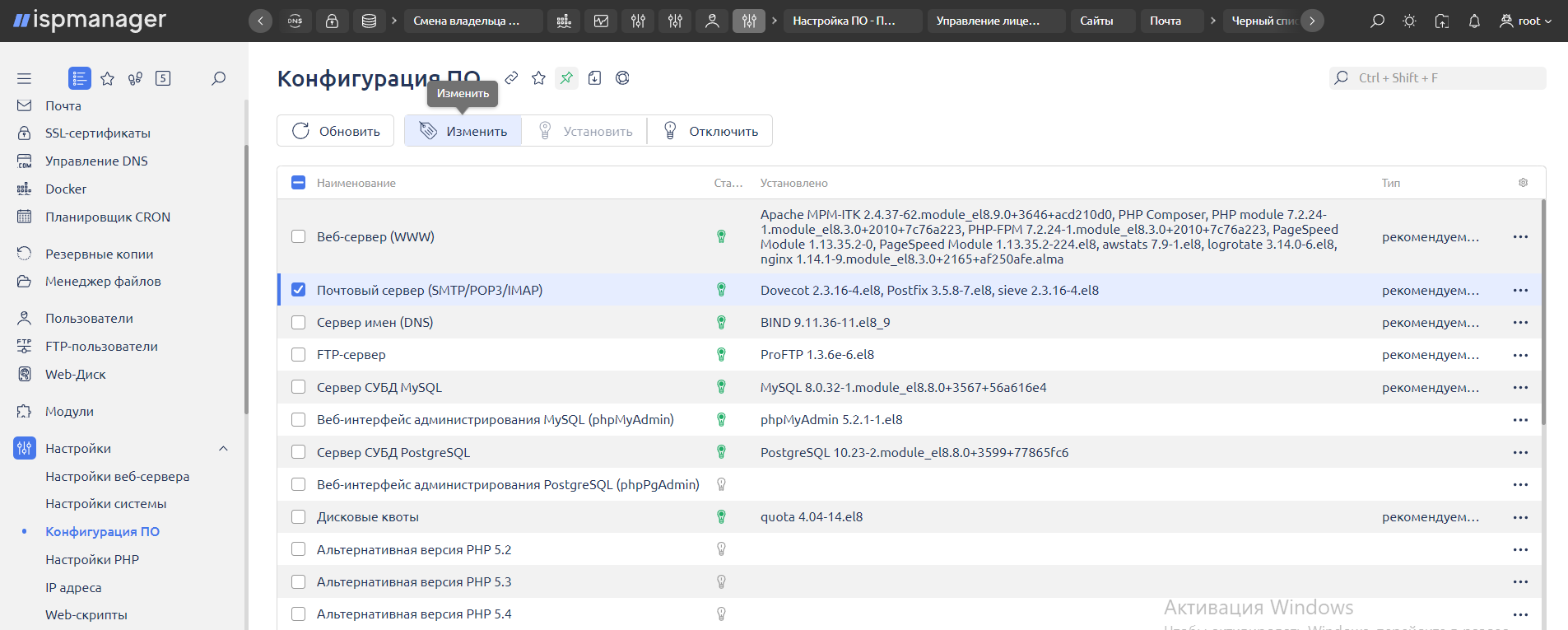
В открывшемся окне поставьте галочку напротив SpamAssassin и сохраните изменения. Программа начнёт работать, алгоритм определения спама будет улучшаться самостоятельно с течением времени.
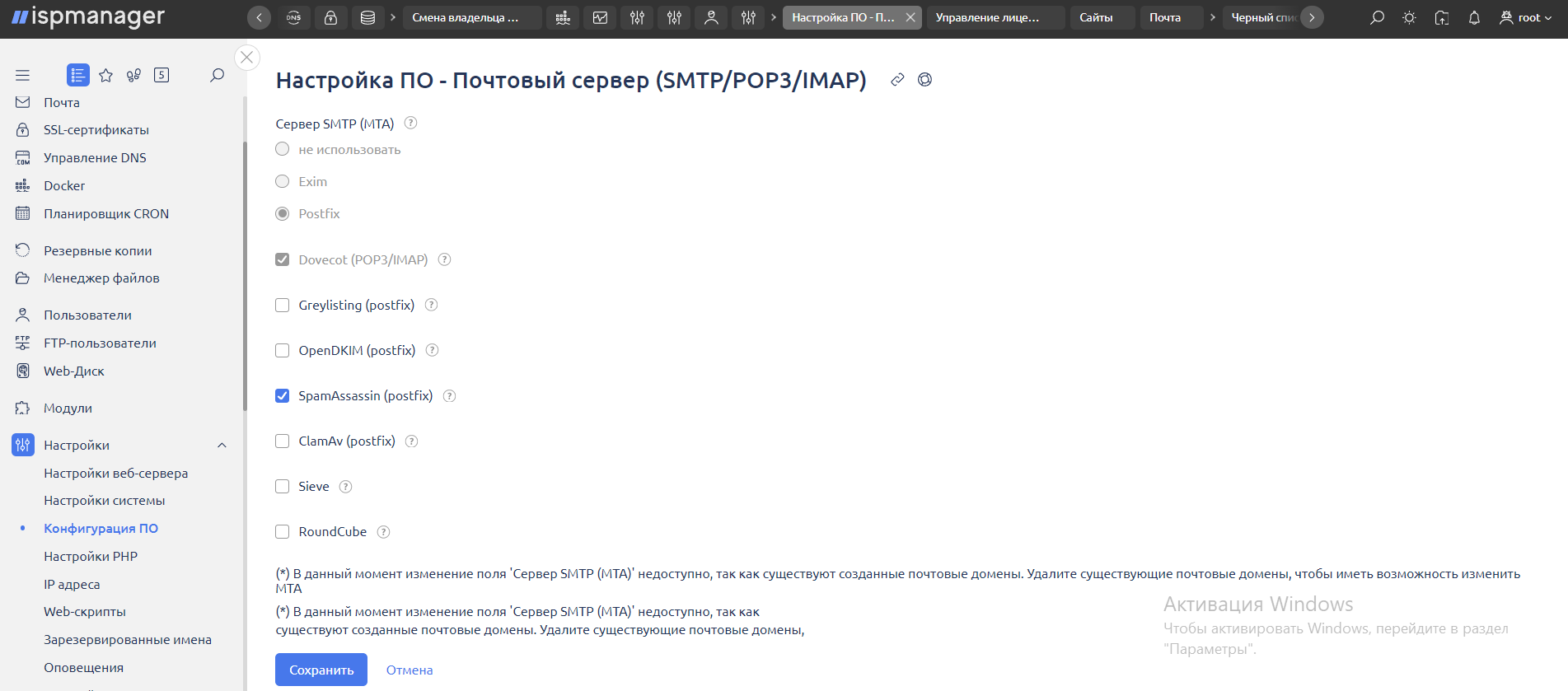
Верификация входящей почты
DKIM/DMARC - это защита доменного имени в электронной почте
DKIM (DomainKeys Identified Mail) и DMARC (Domain-based Message Authentication, Reporting, and Conformance) - это методы, которые помогают защитить доменное имя от подделки писем злоумышленниками. Они обеспечивают доверие к письмам, отправленным от домена, и помогают предотвратить их классификацию как спам.
Для внедрения DKIM необходимо выполнить следующие шаги:
1. Установите дополнительный модуль OpenDKIM. Это можно сделать аналогично установке других компонентов, например, Roundcube.
2. Перейдите в раздел Настройки → Конфигурация ПО.
3. Выберите Почтовый сервер (SMTP/POP3/IMAP) и нажмите кнопку Изменить.
4. Отметьте опцию OpenDKIM.
5. Примените изменения и дождитесь завершения установки.
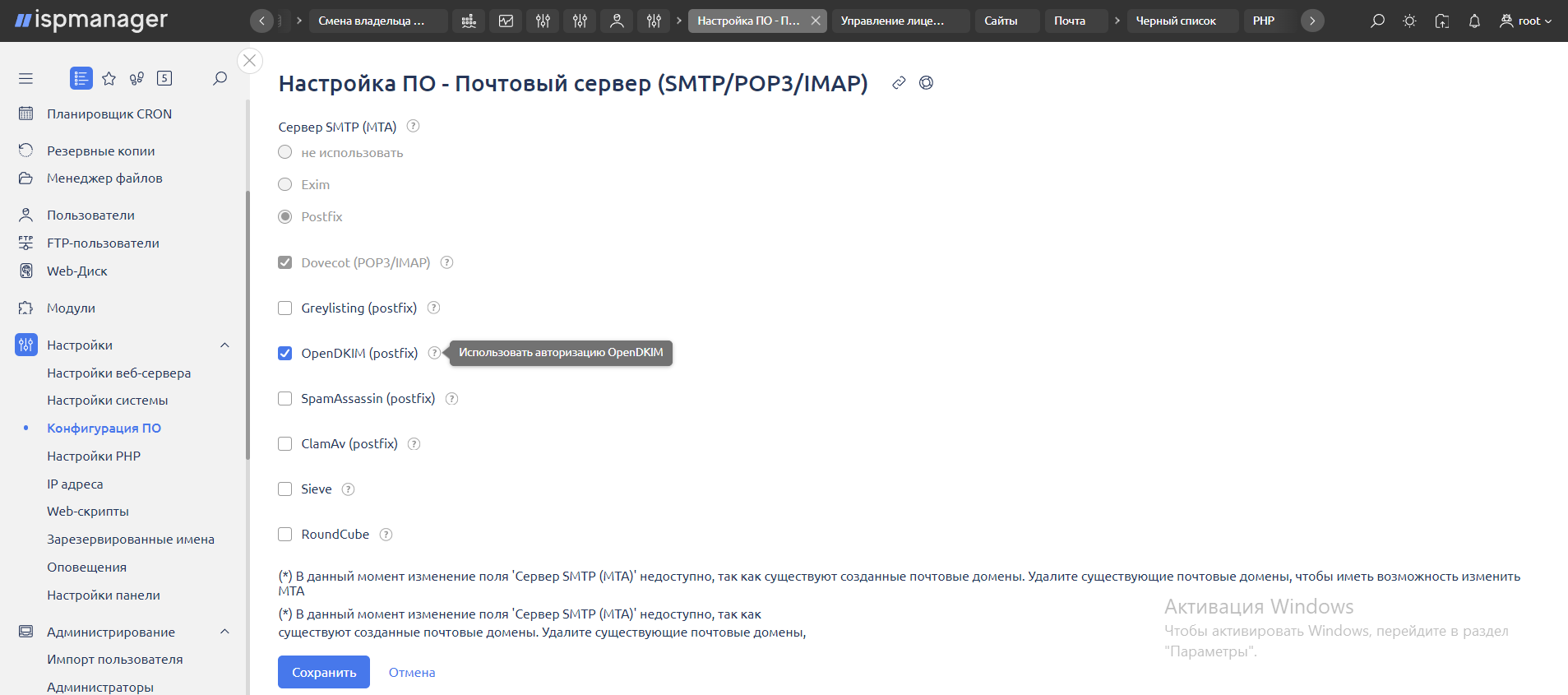
В разделе Почта после установки OpenDKIM будет доступна опция Почтовые домены в режиме редактирования домена. Включение этой опции позволит активировать функционал OpenDKIM для данного домена. В большинстве случаев можно оставить значения по умолчанию.